آیا گالری Google Photos شما پر شده و نمیدانید چگونه فضای بیشتری آزاد کنید؟ نگران نباشید! در این راهنمای جامع، تمام روشهای ممکن برای آزادسازی فضای ذخیرهسازی در Google Photos را به شما آموزش میدهیم تا بتوانید به راحتی عکسها و ویدیوهای خود را در گوشی موبایل خود مدیریت کنید و از فضای ابری خود نهایت استفاده را ببرید.
چرا مدیریت فضای ذخیرهسازی Google Photos مهم است؟
Google Photos یک سرویس فوقالعاده برای ذخیره و سازماندهی عکسها و ویدیوهاست، اما فضای ذخیرهسازی آن محدود است. اگر از طرح رایگان ۱۵ گیگابایتی استفاده میکنید (که با Gmail و Google Drive مشترک است) یا حتی اگر اشتراک Google One را خریداری کردهاید، مدیریت فضای ذخیرهسازی امری ضروری است. با یادگیری روشهای آزادسازی فضا، میتوانید از پر شدن حافظه جلوگیری کنید و از تمام امکانات Google Photos بدون نگرانی لذت ببرید.
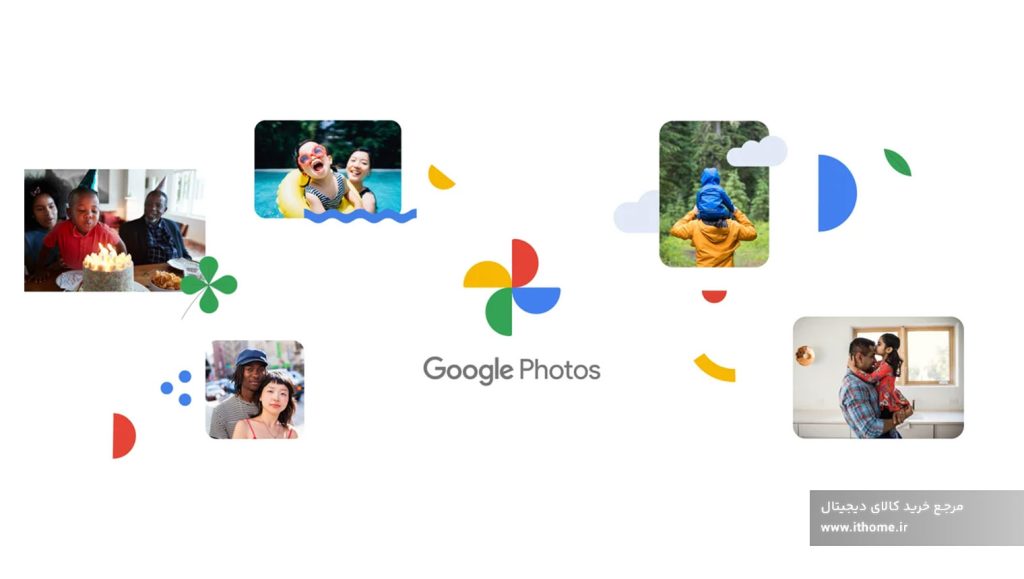
روشهای آزادسازی فضای ذخیرهسازی در Google Photos
در ادامه، روشهای مختلف آزادسازی فضا را در Google Photos به شما آموزش میدهیم:
1. حذف عکسها و ویدیوها
آیا عکسها و ویدیوهای قدیمی و غیرضروری فضای ذخیرهسازی Google Photos شما را اشغال کردهاند؟ در این بخش، به شما آموزش میدهیم که چگونه به راحتی و با چند کلیک ساده، عکسها و ویدیوهای ناخواسته را از حساب Google Photos خود حذف کنید و فضای بیشتری برای خاطرات جدید باز کنید.
در برنامه موبایل (اندروید و iOS) و وبسایت
- عکس یا ویدیوی مورد نظر را انتخاب کنید.
- روی آیکون سطل زباله ضربه بزنید یا کلیک کنید.
- انتقال به سطل زباله را تأیید کنید.
- برای حذف دائمی، به سطل زباله بروید و عکس یا ویدیو را انتخاب کرده و مجدداً حذف کنید.
2. حذف چندین عکس و ویدیو به صورت همزمان
اگر تعداد زیادی عکس و ویدیو دارید که میخواهید آنها را حذف کنید، نگران نباشید! Google Photos به شما این امکان را میدهد که چندین فایل را به صورت همزمان انتخاب و حذف کنید. در این بخش، نحوه انجام این کار را به شما آموزش میدهیم تا در کمترین زمان ممکن، فضای ذخیرهسازی خود را آزاد کنید.
- در برنامه موبایل و وبسایت:
- عکسها و ویدیوهای مورد نظر را انتخاب کنید.
- روی آیکون سطل زباله ضربه بزنید یا کلیک کنید.
- انتقال به سطل زباله را تأیید کنید.
- برای حذف دائمی، به سطل زباله بروید و همه موارد را انتخاب کرده و مجدداً حذف کنید.
3. حذف عکسها از یک آلبوم
آیا میخواهید عکسهای خاصی را از یک آلبوم در Google Photos حذف کنید، اما نمیخواهید کل آلبوم را پاک کنید؟ در این بخش، روش حذف عکسها از یک آلبوم را به شما آموزش میدهیم تا بتوانید آلبومهای خود را به راحتی سازماندهی و مدیریت کنید.
- در برنامه موبایل و وبسایت:
- آلبوم مورد نظر را باز کنید.
- عکس مورد نظر را انتخاب کنید.
- روی آیکون سه نقطه (⋮) ضربه بزنید یا کلیک کنید.
- “حذف از آلبوم” را انتخاب کنید.
4. آرشیو کردن عکسها
آرشیو کردن عکسها یک راه عالی برای پنهان کردن عکسهای خاص از گالری اصلی شماست، بدون اینکه آنها را به طور کامل حذف کنید. در این بخش، نحوه آرشیو کردن عکسها در Google Photos را به شما آموزش میدهیم تا بتوانید عکسهای خود را به صورت سازماندهی شده و در دسترس نگه دارید.
- در برنامه موبایل و وبسایت:
- عکس مورد نظر را انتخاب کنید.
- روی آیکون سه نقطه (⋮) ضربه بزنید یا کلیک کنید.
- “انتقال به بایگانی” را انتخاب کنید.
نکته: عکسهای بایگانیشده از گالری اصلی پنهان میشوند اما همچنان فضای ذخیرهسازی را اشغال میکنند. برای حذف دائمی آنها، باید به پوشه Archive بروید و مراحل حذف را طی کنید.

نکات مهم برای مدیریت فضای ذخیرهسازی
- تنظیمات کیفیت آپلود: میتوانید در تنظیمات Google Photos، کیفیت عکسها و ویدیوهای آپلود شده را تغییر دهید تا فضای کمتری اشغال کنند.
- استفاده از ابزارهای مدیریت: Google Photos ابزارهایی برای مدیریت فضای ذخیرهسازی ارائه میدهد، مانند “Free up space” که به شما کمک میکند عکسها و ویدیوهای کماهمیت را حذف کنید.
- پشتیبانگیری منظم: به طور منظم از عکسها و ویدیوهای خود در کامپیوتر یا هارد اکسترنال پشتیبانگیری کنید تا در صورت نیاز بتوانید آنها را از Google Photos حذف کنید.
نتیجهگیری
با استفاده از روشهای ذکر شده در این راهنما و رعایت نکات مهم، میتوانید به راحتی فضای ذخیرهسازی Google Photos خود را مدیریت کنید و از این سرویس پرکاربرد بدون نگرانی از پر شدن حافظه لذت ببرید. به یاد داشته باشید که با مدیریت منظم فضای ذخیرهسازی، میتوانید خاطرات ارزشمند خود را برای همیشه در Google Photos نگهداری کنید.





















نظرات کاربران
حافظه photo من پر شده ، اما من میخوام پشیبان گیری اون رو غیرفعال کنم و عکسام رو از اون حالت خارج کنم
باید چیکار کنم؟